Como limpar (excluir com segurança) os dispositivos antes de descartá-los ou vendê-los

Certifique-se de limpar suas unidades, dispositivos e qualquer coisa que possa conter arquivos confidenciais antes de removê-los. Se você está descartando, vendendo ou distribuindo - apague com segurança seus dados primeiro.
Isso é necessário porque é possível recuperar arquivos excluídos de vários tipos de unidades. Os dados nem sempre são excluídos da unidade
Unidades USB, discos rígidos externos e cartões SD
RELACIONADOS: Aviso: qualquer pessoa pode recuperar arquivos excluídos de suas unidades USB e SSDs externos
é necessário para unidades USB e discos rígidos externos. Sim, mesmo que a sua unidade USB contenha memória flash de estado sólido - e mesmo que seu disco rígido externo possa conter uma unidade de estado sólido adequada - você precisa se preocupar com isso.
TRIM não é suportado pela interface USB, o que significa que alguém poderia potencialmente recuperar arquivos confidenciais de uma unidade USB antiga depois de se livrar dele.
Para limpar uma unidade externa no Windows, você pode usar uma das muitas ferramentas de limpeza de unidades. O CCleaner é particularmente fácil de usar - você só precisa da versão gratuita. Insira a unidade USB ou conecte o disco rígido externo, abra o CCleaner e use o recurso Ferramentas> Limpador de Unidade.
Lembre-se de que isso reduzirá a vida útil da sua unidade, especialmente para pen drives baratos. Mas, se você estiver prestes a descartar a unidade, tudo bem.
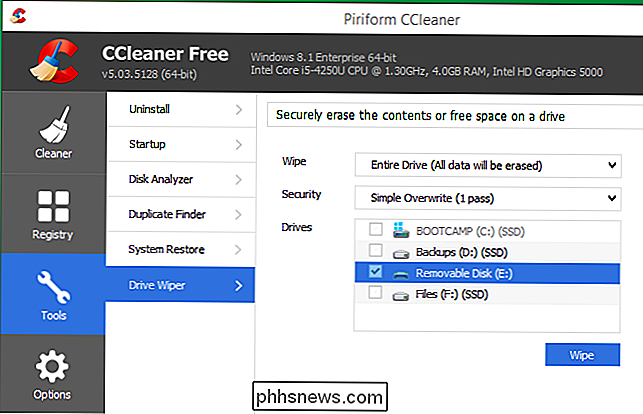
Em um Mac, abra o aplicativo Utilitário de Disco, selecione a unidade na lista e clique no cabeçalho Apagar. Clique em Opções de segurança e peça para apagar a unidade uma vez e depois apagá-la
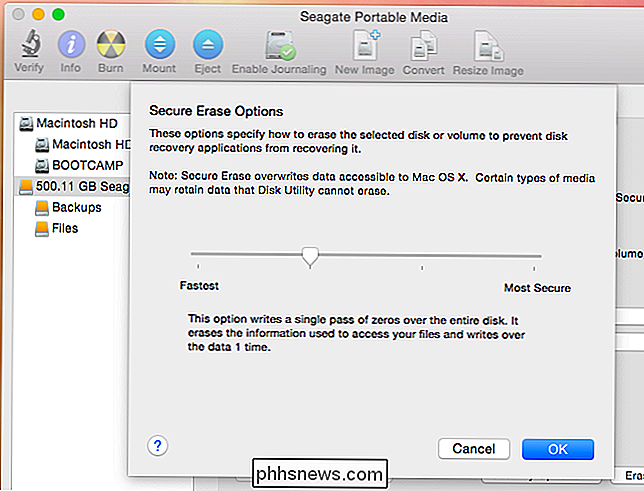
Laptops, desktops e discos rígidos internos
RELACIONADOS: Como preparar um computador, tablet ou telefone antes de vendê-lo
Em um laptop ou desktop, seus discos rígidos internos só precisam ser limpos se forem discos rígidos mecânicos ou discos rígidos híbridos. Quando você apaga um arquivo em uma unidade de estado sólido, o arquivo é apagado automaticamente da unidade devido a TRIM - isso ajuda a manter seu SSD veloz.
Os truques abaixo são necessários apenas se você estiver usando um disco rígido mecânico ou híbrido. dirigir. Não faça isso para unidades de estado sólido - é uma perda de tempo e causará desgaste desnecessário ao SSD.
No Windows 8 e 8.1, você pode simplesmente escolher o recurso “Redefinir o seu PC” e informar ao Windows Apague com segurança a unidade. Escolha a opção “Limpe completamente a unidade” para garantir que nenhum dos seus arquivos possa ser recuperado posteriormente.
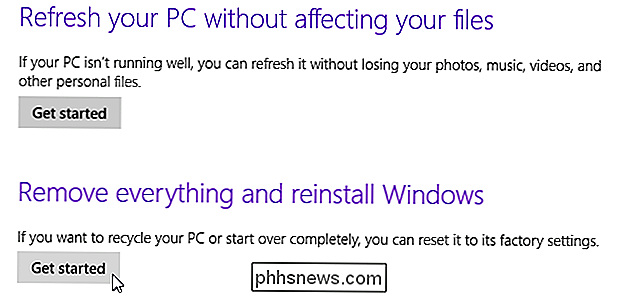
RELACIONADO: Como recuperar um arquivo excluído: o guia definitivo
Se você estiver usando o Windows 7, o Linux , ou outro sistema operacional, você pode inicializar o seu computador a partir de uma ferramenta como o DBAN. Esta ferramenta irá arrancar e apagar os discos rígidos do seu computador, sobrescrevendo-os com dados aleatórios. Você terá que reinstalar o Windows ou Linux antes que alguém possa usar o computador novamente, é claro.
E lembre-se, você não precisa fazer vários toalhetes - apenas o que um wipe fará.

Em um Mac com um disco rígido mecânico, inicialize no Recovery Mode e use o aplicativo Disk Utility para apagar o disco rígido antes de reinstalar o OS X.
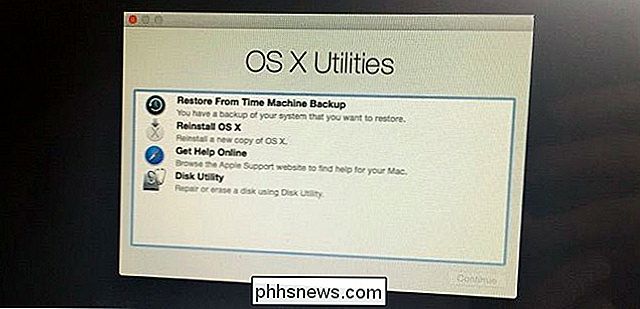
Smartphones e tablets
iPhones e iPads da Apple usam criptografia, o que significa que você pode redefini-los com a opção "Apagar todo o conteúdo e configurações" e seus dados pessoais ficarão inacessíveis. Quaisquer fragmentos de dados são armazenados no dispositivo de forma criptografada, e ninguém pode acessá-los.
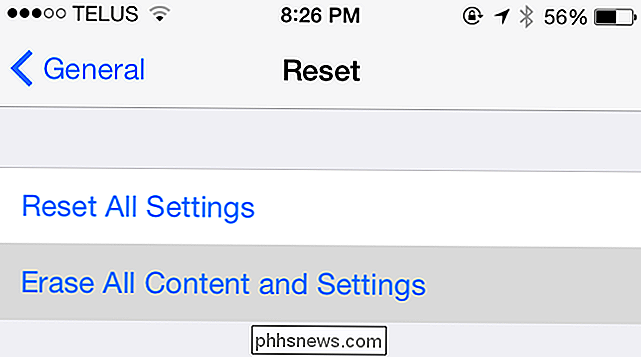
RELACIONADO: Como criptografar seu telefone Android (e por que você pode querer)
Em smartphones e tablets Android , a criptografia, historicamente, não foi ativada por padrão. Isso significa que simplesmente executar uma redefinição de fábrica não ajudará - dados pessoais confidenciais podem ser deixados no armazenamento interno do telefone.
Para limpar com segurança um telefone ou tablet Android, primeiro vá para as configurações e criptografe o armazenamento. Você pode então apagar o dispositivo e restaurá-lo para as configurações de fábrica. Como os dados armazenados no dispositivo foram criptografados antes da redefinição de fábrica, os dados armazenados no dispositivo serão embaralhados e incompreensíveis.
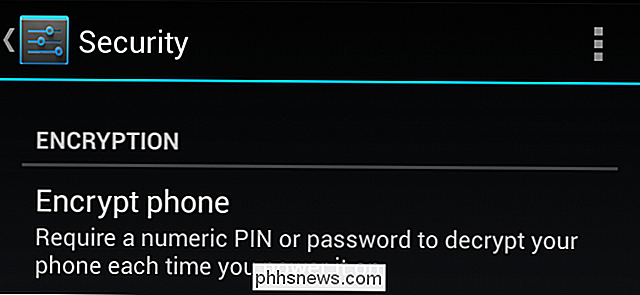
Criptografia Ahead of Time Também funciona
RELATED: Como criptografar arquivos facilmente no Windows, Linux e Mac OS X
Você também pode ativar a criptografia de todos os discos antes do tempo. Quando você usa criptografia, seus dados não podem ser recuperados sem sua frase secreta de criptografia. Quaisquer bits de dados restantes e outros arquivos estarão na unidade em um estado criptografado e embaralhado. As pessoas que usam software forense de dados não poderão selecionar fragmentos de dados.
Por exemplo, os Chromebooks sempre usam criptografia, portanto, simplesmente executar uma redefinição de fábrica (ou "Powerwash") garantirá que seus dados não estejam acessíveis.
Se você tiver um CD ou DVD do qual deseja remover arquivos confidenciais, poderá apagá-lo se for regravável. Caso contrário, certifique-se de destruir fisicamente os CDs ou DVDs antes de descartá-los. Isso pode significar pegar uma tesoura e cortá-las em uma ou mais partes.

Como excluir mensagens escritas à mão da lista recente no iOS 10 Mensagens
Quando você envia uma mensagem manuscrita no aplicativo Mensagens do iPhone, ela é adicionada à lista recente de mensagens para que você possa use-o novamente. No entanto, se você não quiser determinadas mensagens armazenadas na lista ou não quiser vê-las, existe uma maneira de excluí-las. RELATED: Como enviar mensagens de texto manuscritas e digitais no iOS 10 As mensagens escritas à mão que você enviou aparecem na guia Aplicativos em Mensagens, fornecendo uma maneira rápida de enviar mensagens comuns.

Como configurar o “Night Clock” da Samsung em dispositivos Galaxy Edge
À Primeira vista, o Edge Display da Samsung pode parecer um pouco confuso - e, inicialmente, meio que era. Mas quanto mais tempo a empresa a utiliza em novos dispositivos, mais útil ela fica. Algumas das coisas que podem fazer são sutis, enquanto outras são muito mais proeminentes. Um dos recursos mais sutis, mas úteis, no Edge Display é algo que a Samsung chama de “Night Clock”.



